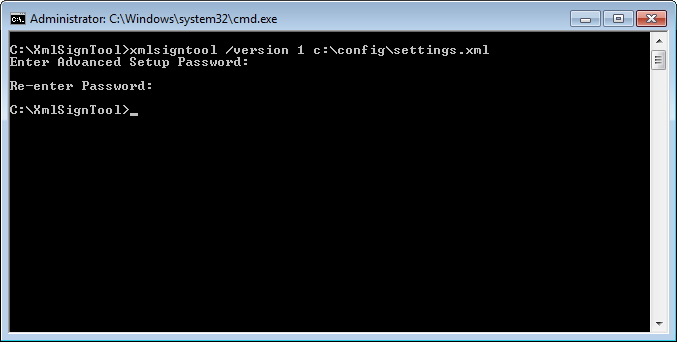ESET CMD
Dit is een functie die geavanceerde ecmd-opdrachten mogelijk maakt. Hiermee kunt u instellingen met behulp van de opdrachtregel (ecmd.exe) exporteren en importeren. Tot nu toe was het alleen mogelijk om instellingen te exporteren en te importeren met GUI. ESET Internet Security-configuratie kan worden geëxporteerd naar het .xml-bestand.
Wanneer u ESET CMD hebt ingeschakeld, zijn er twee autorisatiemethodes beschikbaar:
•Geen: geen autorisatie. Wij bevelen u deze methode niet aan, omdat dit de import van niet-ondertekende configuraties toestaat, wat een potentieel gevaar vormt.
•Wachtwoord voor geavanceerde instellingen: er is een wachtwoord vereist om een configuratie te importeren uit een .xml-bestand. Dit bestand moet zijn ondertekend (zie 'Een .xml-configuratiebestand ondertekenen' hieronder). Het wachtwoord dat is ingesteld in Toegangsinstellingen, moet worden opgegeven voordat er een nieuwe configuratie kan worden geïmporteerd. Als u toegangsinstellingen niet hebt ingeschakeld, komt het wachtwoord niet overeen of is het ..xml-configuratiebestand niet ondertekend en wordt de configuratie niet geïmporteerd.
Nadat ESET CMD is ingeschakeld, kunt u de opdrachtregel gebruiken om ESET Internet Security-configuraties te importeren of exporteren. U kunt dit handmatig doen of een script maken om dit te automatiseren.
Als u geavanceerde ecmd-opdrachten wilt gebruiken, moet u deze uitvoeren met beheerdersrechten of een Windows-opdrachtprompt (cmd) openen met behulp van Als Administrator uitvoeren. Als u dat niet doet, ziet u het bericht Error executing command. Ook wanneer u een configuratie exporteert, moet de doelmap bestaan. De exportopdracht werkt ook als de ESET CMD-instelling is uitgeschakeld. |
Opdracht instellingen exporteren: |
Geavanceerde ecmd-opdrachten kunnen alleen lokaal worden uitgevoerd. |
Een .xml-configuratiebestand ondertekenen:
1.Download het uitvoerbare XmlSignTool-bestand.
2.Open een Windows-opdrachtprompt (cmd) met behulp van Als Administrator uitvoeren.
3.Navigeer naar de opslaglocatie van xmlsigntool.exe
4.Voer een opdracht uit om het .xml-configuratiebestand te ondertekenen. Gebruik: xmlsigntool /version 1|2 <xml_file_path>
De waarde van de parameter /version hangt af van uw versie van ESET Internet Security. Gebruik /version 1 voor eerdere versies van ESET Internet Security dan 11.1. Gebruik /version 2 voor de huidige versie van ESET Internet Security. |
5.Voer het wachtwoord voor Geavanceerde instellingen in en daarna nog een keer, wanneer hier door XmlSignTool naar wordt gevraagd. Uw .xml-configuratiebestand is nu ondertekend en kan worden gebruikt om een ander exemplaar van ESET Internet Security te importeren met ESET CMD en de wachtwoordautorisatiemethode.
De geëxporteerde configuratiebestandopdracht ondertekenen:
|
Als uw wachtwoord voor Toegangsinstellingen wordt gewijzigd en u een configuratie wilt importeren die eerder met een oud wachtwoord is ondertekend, moet u het .xml-configuratiebestand opnieuw ondertekenen met uw huidige wachtwoord. Hierdoor kunt u een ouder configuratiebestand gebruiken zonder dat u dit voorafgaand aan het importeren hoeft te exporteren naar een andere computer waarop ESET Internet Security wordt uitgevoerd. |
ESET CMD instellen zonder autorisatie wordt niet aangeraden omdat hierdoor een niet-ondertekende configuratie kan worden geïmporteerd. Stel het wachtwoord in Geavanceerde instellingen > Gebruikersinterface > Toegangsinstellingen om onbevoegde wijzigingen door gebruikers te voorkomen. |